iOS tilbyder ikke rigtig meget brugerdefinerbarhed til brugerne. Der er ikke sådan noget som launchers til iOS, og brugerne har ikke nogen muligheder, når det kommer til at tilpasse så meget som appikonerne på deres startskærm. Der er dog mange løsninger, som folk har fundet ud af, der tillader i det mindste en vis grad af tilpasning på iPhones. Ikke-jailbroken iPhone-brugere skal ty til ret grove løsninger, men jailbroken brugere har adgang til en overflod af tweaks for at tilpasse deres iPhone eller iPad. Uanset hvilken side af hegnet du er på (fængslet eller ej), vil jeg fortælle dig det nogle måder, du kan tilpasse din iPhone eller iPad på:
Tilpasning af en ikke-jailbroken iPhone
Tilpasning på en ikke-jailbroken iPhone er en langvarig proces, og selv da får du ikke noget virkelig godt ud af det. Men hvis du ikke bruger en jailbroken iPhone, er dette de tilpasningsmuligheder, du har:
-
Brugerdefinerede appikoner og brugerdefinerede startskærmlayouts
En af de få tilpasningsløsninger, som folk har fundet ud af for ikke-jailbroken iPhones, er et pænt trick, der involverer Safaris "Føj til startskærmen”-Funktion. Løsningen kan bruges fra iEmpty-webstedet. Med denne løsning kan du Opret tilpassede startskærmlayouter (omend med en masse af arbejde) eller bare få tilpassede appikoner og halvbagte temaer til din iPhone. Der er mange strenge knyttet til denne metode, men det er alt, hvad du får på ikke-jailbroken iPhones. Du kan endda oprette tomme ikoner til din startskærm og bruge dem til at placere andre apps på fantasifulde måder. 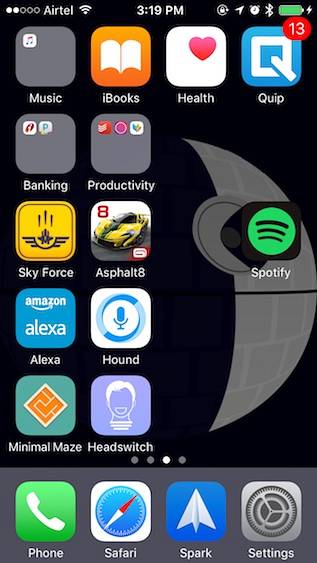
Husk, at denne metode tager en masse af tid, og jeg vil kun anbefale det, hvis du bare er for desperat til at tilpasse din iPhone, og du ikke vil jailbreak den. Også, hvis iEmpty-webstedet ikke fungerer godt for dig, skal du ikke bekymre dig, der er også andre websteder.
Du kan følge vores omfattende guide til brug af denne metode til at tilpasse din iPhone-startskærm. Alternativt, hvis du hellere vil bruge jailbroken tweaks til at tilpasse din iPhone, kan du følge vores guide til jailbreaking for nemt at jailbreak din iPhone.
Tilpas en Jailbroken iPhone
Jailbreaking af en iPhone præsenterer os for en uendelig mængde tilpasningsevne sammen med en masse strøm. Der er bare alt for mange tweaks tilgængelige, og jeg kan umuligt nævne dem alle i denne artikel, så her er nogle af mine personlige favoritter fra Cydia-butikken:
1. Få bundlede meddelelser i iOS
Jeg kan virkelig godt lide iPhones, men jeg hader absolut den måde, iOS håndterer meddelelser på. Sikker på, der er en kronologisk rækkefølge for dem, men det bliver bare rodet meget let. Hvis Apple ønskede, at dette skulle være standardnotifikationsstil, men de burde virkelig have givet brugeren en mulighed for at træffe et valg. Under alle omstændigheder kan du nemt få Android-lignende bundlede meddelelser med denne tweak kaldet “Forene“. Tweak er gratis og kan let bundt alle dine meddelelser efter app eller efter tid (den måde Apple burde have implementeret dem i første omgang). Unify tillader også sammenkædningsmeddelelser sammen, så flere meddelelser fra den samme person ikke ender med at rod på din startskærm.
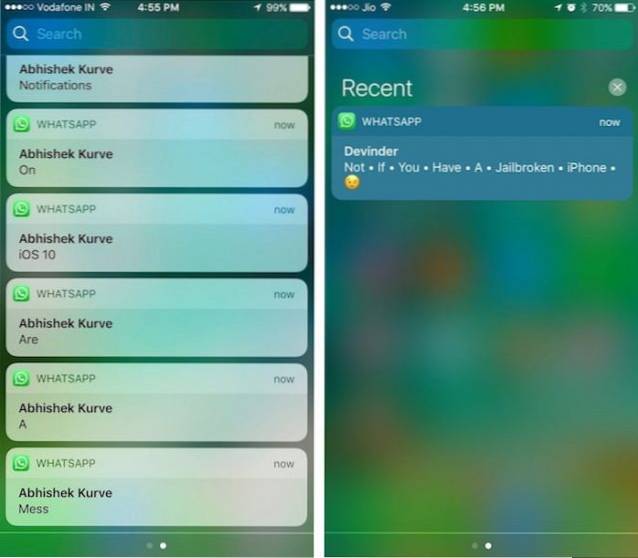
Du kan simpelthen installere Unify, gå over til Indstillinger -> Unify og aktivere tweak. Der er et par andre indstillinger, som du kan ændre til tweak, så du er velkommen til at lege rundt for at få dine notifikationer til at se nøjagtigt ud, som du vil have dem til.
Kilde: BigBoss (standard Cydia Repository)
2. Få en mørk tilstand i iOS
En ting, som alle har bedt om i iOS i lang tid, er en mørk tilstand. I det væsentlige bare en mørk version af iOS, fordi den bare ser meget bedre ud! Mens mørk tilstand ville se meget bedre ud, hvis iPhones havde AMOLED-skærme, skal du ikke lede længere end Eclipse, hvis du ønsker at få en mørk version af iOS på din iPhone.. Formørkelse er en jailbreak-tweak, der bringer en system-mørk tilstand til iOS. Med Eclipse kan du nemt anvende effekter i mørk tilstand til forskellige elementer i brugergrænsefladen. Alternativt kan du syv bruge forskellige farver for at få din iPhone til at se lige så meget anderledes ud.
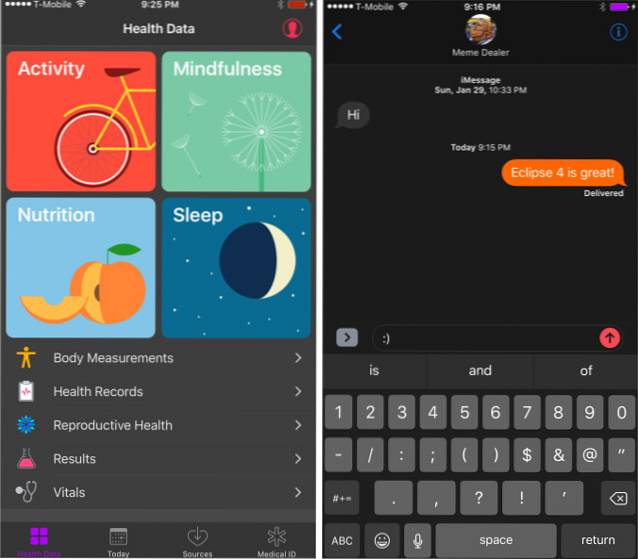
Kilde: BigBoss (standard Cydia Repository)
3. Tilpas kontrolcenter
iOS 10 redesignede fuldstændigt Kontrolcenter, og mens de gjorde et godt stykke arbejde med at gøre det mere håndterbart og organiseret, får brugerne stadig ingen mulighed for at tilpasse skifterne og knapperne på Kontrolcenter. Heldigvis giver jailbreak dig adgang til værktøjer som f.eks FlipControlCenter, som giver dig mulighed for at tilpasse Kontrolcenter så meget som du vil.
Med FlipControlCenter kan du tilføj, fjern og omarranger skifter på kontrolcentret. Du kan endda tilføje mange flere skifter i Kontrolcenter. Så du er velkommen til at tilføje Low Power Mode og andre nyttige skifter på dit Control Center.
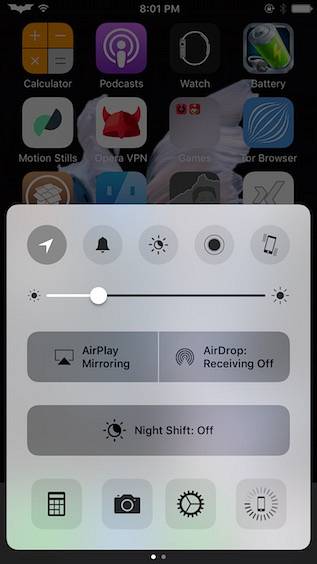
Kilde: http://rpetri.ch/repo
Hvis du keder dig med standardfarverne i Control Center skifter, jailbreak tweak “Fløde”Burde interessere dig. Du kan installere tweak på din iPhone og få muligheder for at tildele brugerdefinerede farver til alle skifter i Kontrolcenter. Du kan vælge farver fra et komplet RGB-farvehjul og tildele dem til specifikke Control Center-skifter.
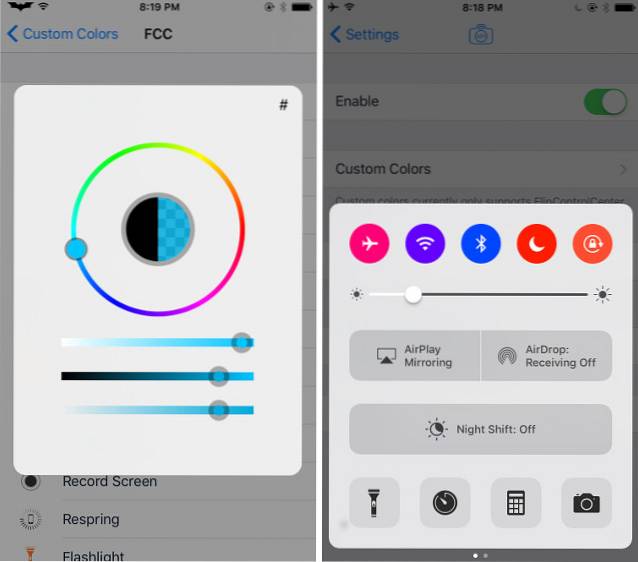
Kilde: BigBoss (standard Cydia Repository)
4. Farvetone 3D Touch Menu Blur
Hvis du bruger en iPhone 6s eller nyere, skal du have brugt 3D Touch. Det trykfølsomme svar, som de nyere iPhones understøtter. Når du 3D Touch på et appikon, skal du have bemærket, at baggrunden bliver sløret, hvilket giver en meget flot æstetisk appel til brugergrænsefladen. Men hvis du er træt af sløret og gerne vil se, at det er farvet i henhold til appens dominerende farve, justerer jailbreak “Blæksprutte”Er nøjagtigt den tweak, du skal se på.
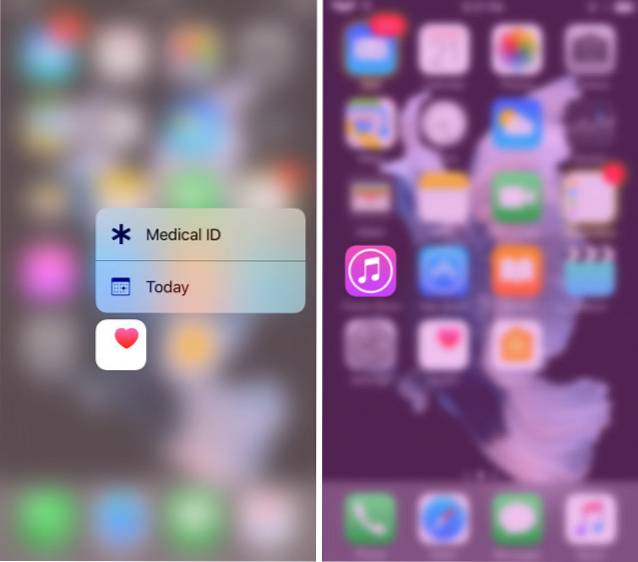
Med blæksprutte installeret har alle dine 3D Touch-menuer en baggrundssløring farvet i henhold til appens dominerende farve. Effekten er ret fin, selvom iTunes er lidt over toppen, for at være ærlig.
Kilde: BigBoss (standard Cydia Repository)
5. Få 3D Touch på Control Center skifter
Kontrolcenter er den nemmeste måde at skifte indstillinger som WiFi-radio, Bluetooth og meget mere. Mens den nederste række i kontrolcentret understøtter 3D Touch-handlinger til ting som lommelygte med variabel intensitet, direkte at tage en selfie eller skyde en slo-mo i stedet; den øverste række i Kontrolcenter understøtter ikke 3D Touch.
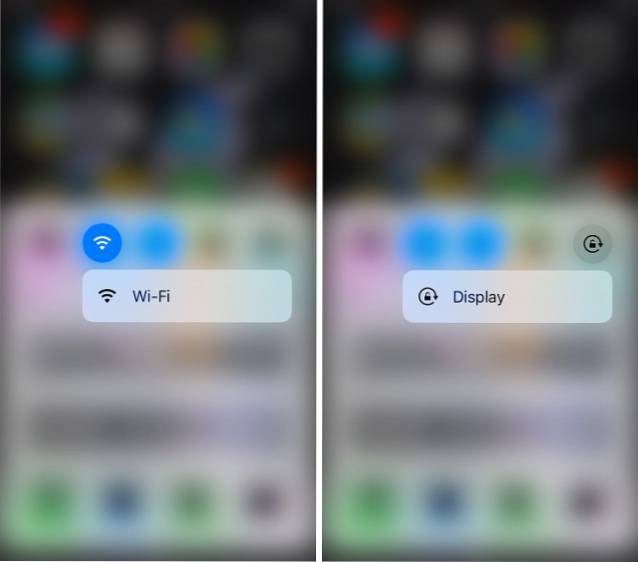
Du kan bruge CCTButtonActions jailbreak-tweak for at tilføje 3D Touch-menuer til skifterne i den øverste række i Kontrolcenter. Så du kan 3D Touch på WiFi-skift, og gå direkte til WiFi-indstillinger osv. Bemærk dog, at tweak sammenstød med FlipControlCenter, og afinstallerer det, hvis det allerede er installeret på din iPhone.
Kilde: BigBoss (standard Cydia Repository)
6. Tilpas startskærm og dockingstation
Når vi tænker på tilpasning, handler den første tanke normalt om at tilpasse enhedens startskærm. Der er masser af tweaks, der lader brugerne tilpasse startskærmen til deres jailbroken iPhone, men min personlige favorit er ReformX. Det tweak er gratis, let at forstå og godt designet. Du kan bare installere det på din iPhone og starte ReformX-appen fra din startskærm. Så kan du tilpasse forskellige aspekter af din iPhones udseende, inklusive antallet af rækker og kolonner i startskærmens layout, størrelsen på ikonerne, etiketterne og mere.
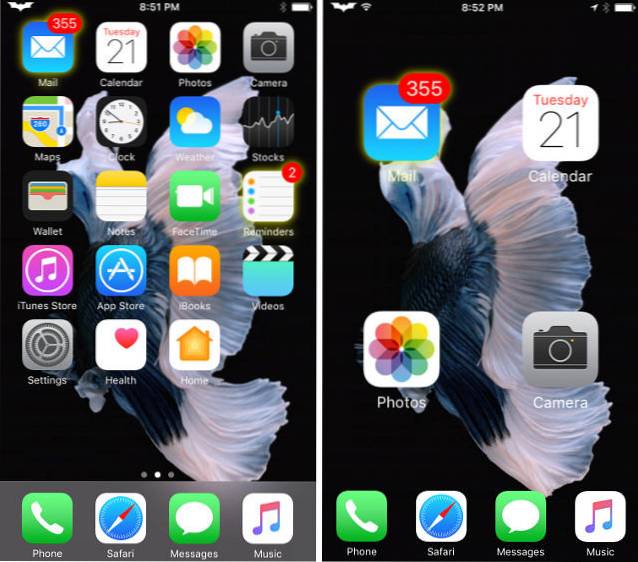
Tweak inkluderer også tilpasningsmuligheder for mapper, så du stort set kan tilpasse udseendet på din jailbroken iPhone med ReformX. Hvis du også gerne vil have app-ikoner på din startskærm animeres når du stryger mellem siderne på startskærmen, som de gør på Android-enheder, kan du gøre det med tweak "Cylinder“.
Kilde: https://repo.xarold.com
7. Glødende ikoner til apps med underretninger
Denne er udelukkende beregnet til at være ærlig. Hvis app-badges, der vises på apps med underretninger, ikke er din stil, kan du blot downloade GlowBadge tweak. Der er ingen opsætning involveret, tweak begynder at arbejde alene, og enhver app med meddelelser vises med en glød rundt om kanterne. Hvis du vil slippe af med det app-badge, der vises, skal du bare gå til Indstillinger -> Meddelelser, tryk på navnet på appen, og fjern markeringen af "Badge App Icon", og du er færdig.
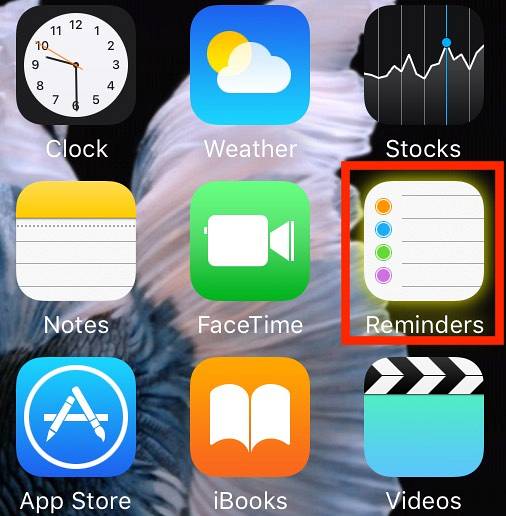
Det glød er meget subtil, og du kan gå glip af det, hvis du ikke ser nøje ud, men med lidt tid vænner du dig til det, og den subtile glød er faktisk meget rart at se på.
Kilde: http://enriquekh.yourepo.com
8. Tilpas batteridisplayet i statuslinjen
Lad os være ærlige, batteridisplayet i iOS er ret kedeligt og kedeligt, og selvom der ikke er nogen mulighed for at ændre udseendet på batteridisplayet i iOS, kan jailbroken brugere nemt ændre udseendet på batteridisplayet. Med tweak kaldet “Lithium Ion” kan du vælge mellem en overflod af batteriikoner. Lithium-ion leveres med tre forskellige typer temaer: en til standard batteriforbrug, en anden til når batteriniveauet falder under et bestemt niveau, og en tredje til hvornår batteriet oplades. Du kan vælge at aktivere hvert af disse temaer eller bare holde fast ved et eller to af dem. Det er helt op til dig. Uanset hvilket tema du bruger, kan Lithium Ion helt sikkert lade dig tilføje en masse personlighed til din iPhone.
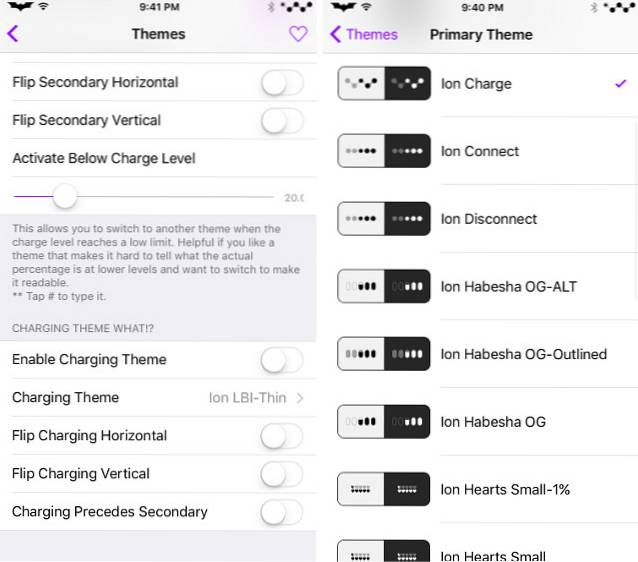
Kilde: BigBoss (standard Cydia Repository)
9. Skift transportørlogo
Jeg tror, vi er alle enige om, at transportørlogoet er en af de mest kedelige og ubrugelige ting på statuslinjen. Heldigvis med en jailbreak-tweak kaldet “Zeppelin“, Kan du hurtigt og nemt ændre transportørlogoet på din iPhone til et af mange valgbare ikoner. Zeppelin leveres med logoer som f.eks Batman, The Dark Knight, Assassin's Creed, og meget mere. Plus, du kan få ekstra logoer fra Cydia-butikken for at tilpasse din iPhones bærerlogo lige som du vil.
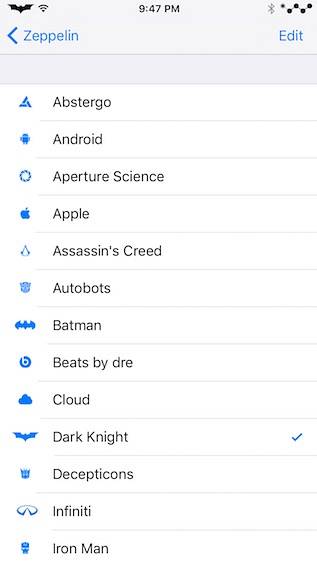
Kilde: http://repo.alexzielenski.com
10. Fjern volumenoverlay
Apple gør denne ting, hvor de beder brugerne om forslag til, hvordan man forbedrer iOS, og ignorerer derefter det hele. En af de ting, som hver eneste iPhone-bruger ikke kan lide, er volumenoverlayet, der vises, når du ændrer lydstyrken og tager for lang tid på skærmen. Heldigvis kan jailbroken brugere installere denne praktiske tweak kaldet “StatusVol X“. Som navnet antyder, tweak blokerer standard iOS-volumenoverlay og placerer det på statuslinjen i stedet.

Ændringerne i lydstyrke vises som små cirkler på statuslinjen af iPhone. Dette er bestemt en meget mindre påtrængende måde at vise volumenændringer på, og selvom det ikke ser så godt ud, er det så meget bedre end standard, at jeg stort set elsker det.
Kilde: http://apt.steverolfe.com
11. Få alternative muligheder i Power Menu
Strømmenuen i iOS mangler lidt for at være ærlig. Der er kun en mulighed i strømmenuen, og det er "glid for at slukke". Så hvis du vil have adgang til flere muligheder, såsom "Respring", "Genstart" og mere, skal du bare installere jailbreak-tweak kaldet "Sluk“. Denne tweak giver dig straks alternative muligheder i strømmenuen. Så det kan du bare stryg for at genoprette din enhed, genstarte den og meget mere. PowerDown er praktisk, især hvis du afprøver en masse jailbreak-tilpasninger, fordi de fleste af dem kræver, at iPhone bliver genudskrevet for at ændringerne skal træde i kraft..
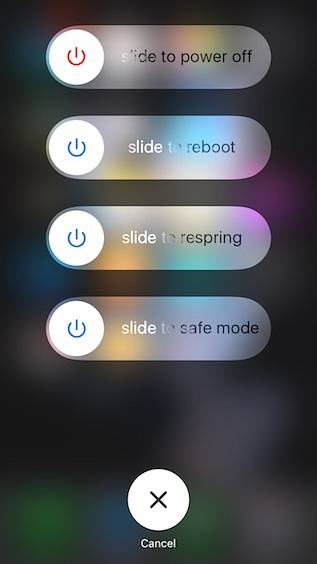
Kilde: BigBoss (standard Cydia Repository)
12. Arranger appikoner på unikke måder
Hvis du nogensinde har brugt en Android-enhed, ville du sandsynligvis have brugt Nova launcher. Launcheren bringer nogle virkelig seje funktioner til tilpasning af din Android-enhed, og en sådan funktion var evnen til at placere appikoner bag andre appikoner, hvilket gør din startskærm til at se meget mere attraktiv og funktionel ud.
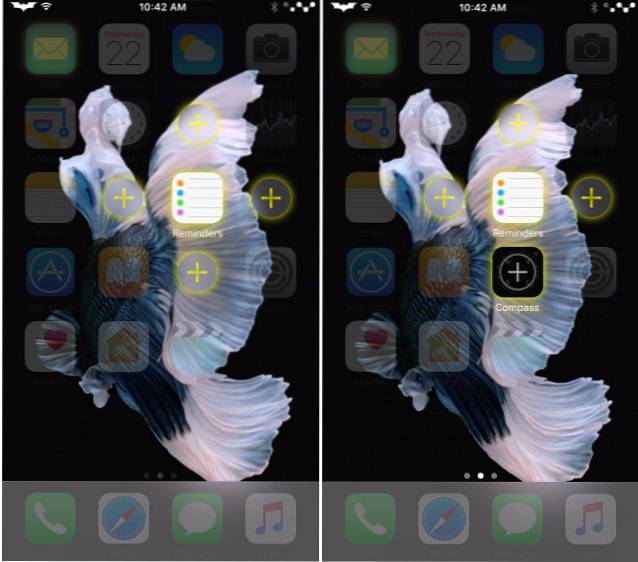
Hvis du vil have en lignende funktion på en iPhone, skal du bare installere Apex2 tweak.Denne tweak gør det muligt for brugere placer appikoner bag andre appikoner. Du kan derefter stryge ned på appikonet for at afsløre de apps, der er skjult under det. Med Apex2 kan du nemt organisere din iPhone-startskærm på en unik måde og stoppe med at bruge de irriterende mapper, der ser ret dårlige ud.
Kilde: BigBoss (standard Cydia Repository)
SE OGSÅ: 15 bedste Cydia-tweaks, der er kompatible med iOS 10.2 Jailbreak
Tilpas din iPhone med disse tweaks
Mens der er mange tweaks til rådighed til tilpasning af jailbroken iPhones, sidder ikke-jailbroken iPhone-brugere fast ved kun at bruge et par løsninger til at få lidt rå tilpasning på deres enheder. Du kan bruge de tweaks, der er nævnt ovenfor, for at låse op for en overflod af tilpasningsmuligheder på din jailbroken iPhone, herunder ting som at få en mørk tilstand i iOS, medfølgende meddelelser og meget mere. Som altid vil jeg gerne vide dine tanker om iPhone-tilpasning og forskellene mellem at tilpasse en jailbroken og en ikke-jailbroken iPhone. Også, hvis du kender til andre metoder eller tweaks til at tilpasse en iPhone, så lad mig vide om dem i kommentarfeltet nedenfor.
 Gadgetshowto
Gadgetshowto

![Steve Jobs hjemme i 1982 [PIC]](https://gadgetshowto.com/storage/img/images/steve-jobs-at-home-in-1982-[pic]_2.jpg)

